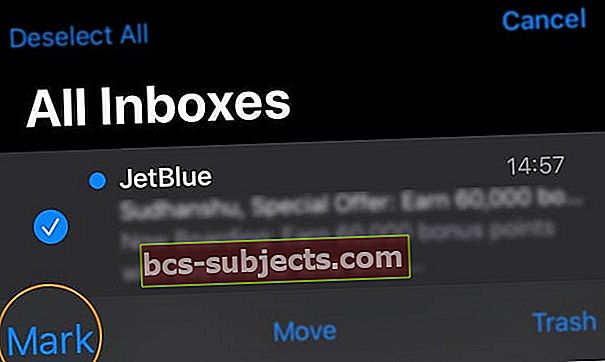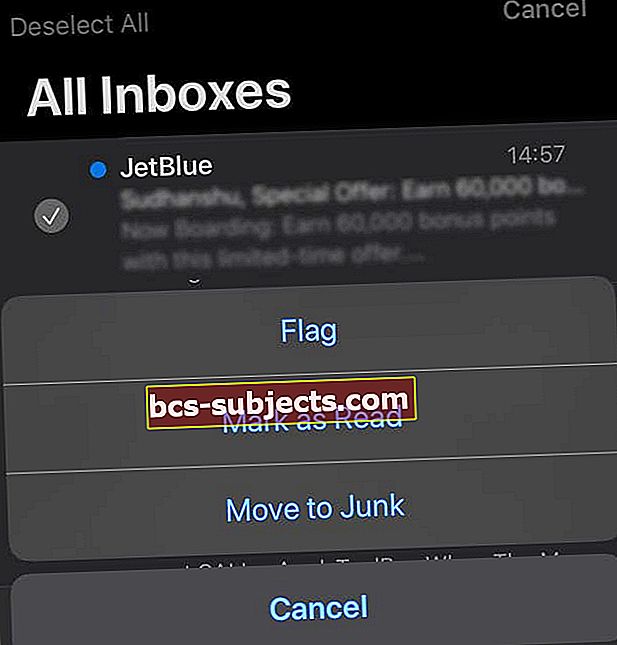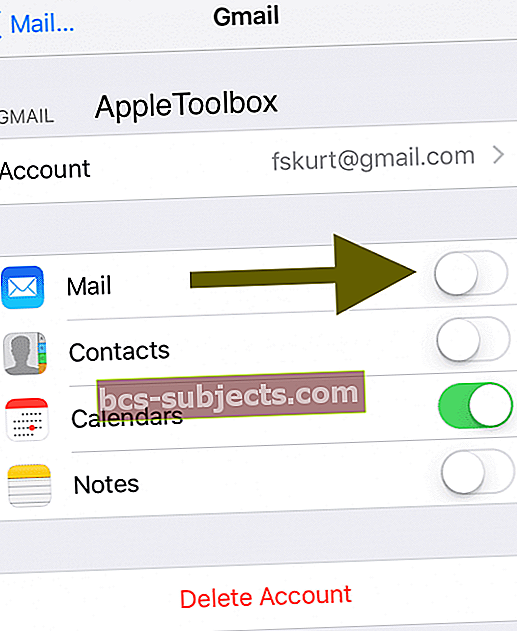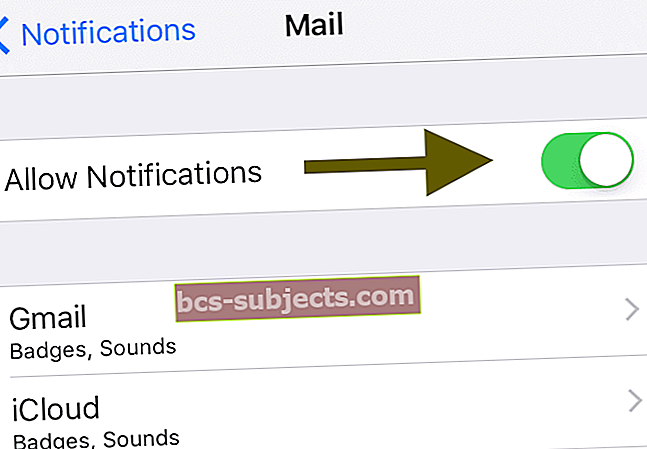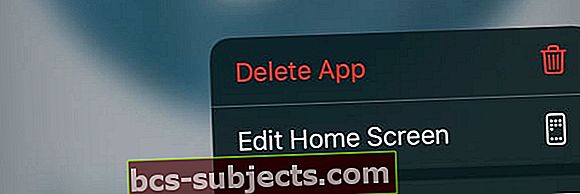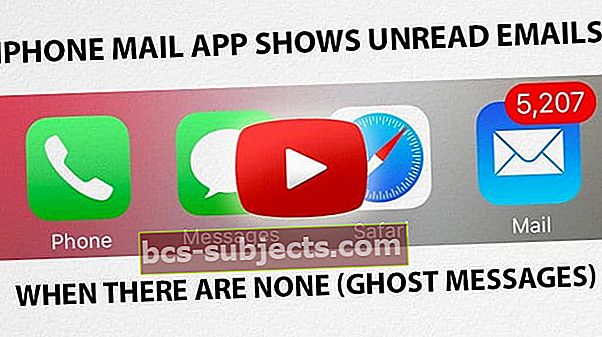أفاد العديد من أجهزة iPhone و iPad أن مؤشر البريد الإلكتروني غير المقروء في تطبيق iOS Mail المدمج (إشعار شارة الدائرة الحمراء) يعرض بعض رسائل البريد الإلكتروني غير المقروءة في حالة عدم وجود رسائل بريد إلكتروني غير مقروءة في علبة الوارد الخاصة بهم. نحن نطلق على هذه الرسائل "الأشباح". بعد تجربة مجموعة من الوقت لإزالة هذه الأشياء ، قد تشعر وكأنها عالقة إلى الأبد !!! لكن لا داعي للقلق ، فقد حصلنا على بعض النصائح لإخراج هذه الرسائل الإلكترونية من صندوقك غير المقروء إلى مكانها الصحيح.
اتبع هذه النصائح السريعة للإصلاح عندما يكون عدد رسائل البريد الإلكتروني غير المقروءة على iPhone خاطئًا
- أعد تشغيل جهازك أو فرض إعادة تشغيله
- حدد بريدك الإلكتروني غير المقروء عبر تطبيق Mail أو باستخدام موقع الويب الخاص بالبريد الإلكتروني وضع علامة على بريدك الإلكتروني غير المقروء كمقروء
- أو لمالكي Mac ، افتح تطبيق Mail وحدد قائمة Mailbox من شريط القائمة العلوي. اختر وضع علامة على كل الرسائل كمقروءة
- إذا كنت تستخدم صناديق بريد ذكية ، فاحذف صندوق البريد الذكي الذي يسبب هذه المشكلة وأنشئ صندوقًا جديدًا بنفس القواعد
- بدّل بين إيقاف تشغيل البريد وتشغيله في إعدادات حساب بريدك الإلكتروني عبر تطبيق الإعدادات
- إخفاء إشعارات تطبيق البريد (للمشاكل المستمرة أو المتكررة)
- أعد تعيين تطبيق البريد عن طريق حذف تطبيق البريد وإعادة تثبيته
إصلاحات لـ Ghost Messages (يعرض تطبيق iOS Mail رسائل البريد الإلكتروني غير المقروءة)
يرجى تجربة هذه الخطوات حتى تحل مشكلتك
ابحث عن بريدك الإلكتروني غير المقروء وقم بتمييزه كمقروء
أولاً ، تحقق من عدم وجود أي رسائل بريد إلكتروني غير مقروءة في بريدك الوارد. قد يكون لديك بعض رسائل البريد الإلكتروني غير المقروءة التي قد لا تعرفها.
على سبيل المثال ، لنفترض أنك تستخدم Gmail كحساب بريدك الإلكتروني. افتح Safari (أو أي متصفح إنترنت آخر) وانتقل إلى موقع Gmail. للعثور على رسائل Gmail غير المقروءة ، في مربع البحث ، أدخل "هو: غير مقروء' (بدون اقتباس.)
إذا عثر هذا البحث على أية رسائل غير مقروءة ، فحددها كمقروءة. تحقق مما إذا كان هذا يحل مشكلتك.

أو ضع علامة على كل بريدك الإلكتروني كمقروء
- افتح تطبيق البريد
- إختر كل البريد الوارد

- مقبض يحرر
- إختر اختر الكل
- مقبض علامة
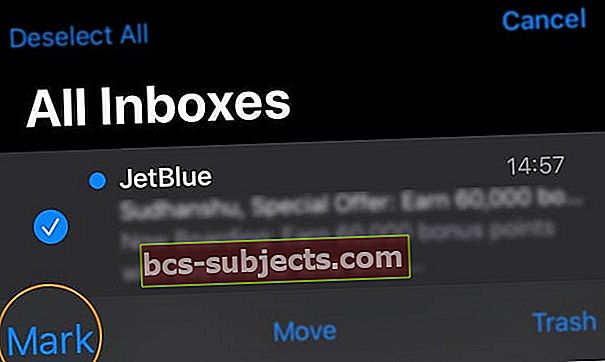
- إختر ضع إشارة مقروء
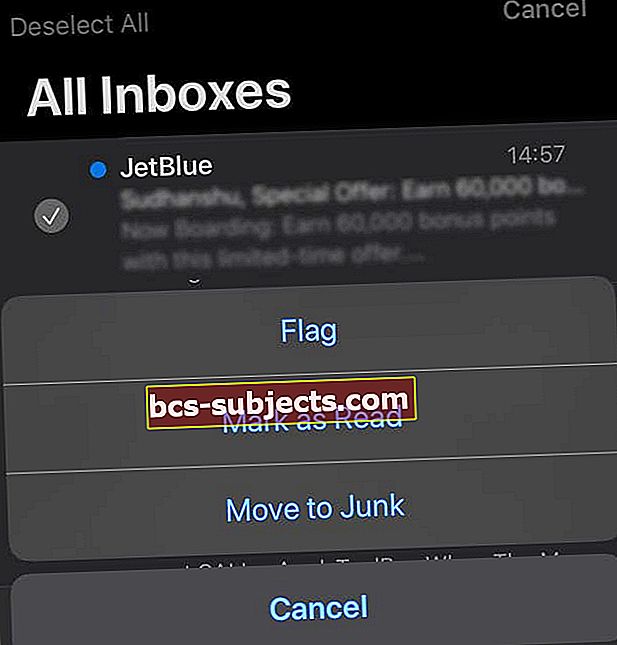
إعادة تعيين حساب البريد الإلكتروني داخل تطبيق البريد
الإصلاح التالي هو تعطيل إعدادات البريد وإعادة تشغيل تطبيق البريد
- اذهب إلى الإعدادات> كلمات المرور والحسابات> الحسابات
- أو الإعدادات> البريد (أو البريد ، جهات الاتصال ، التقاويم)> الحسابات
- حدد حساب البريد الذي يعرض إعلامات البريد غير الصحيحة غير المقروءة
- إذا كان لديك أكثر من حساب ، فقم بتنفيذ هذه الخطوات لكل حساب
- بدّل "البريد" إلى إيقاف تشغيله لتعطيله. هذا الإجراء لا يحذف حسابك
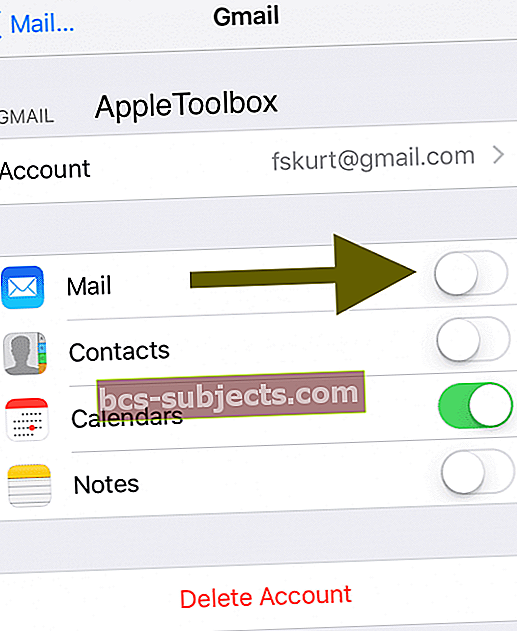
- اخرج من الإعدادات بالرجوع إلى شاشتك الرئيسية
- أغلق تطبيق البريد عن طريق التمرير لأعلى في شريط الإيماءات أو بالضغط على زر الصفحة الرئيسية مرتين. حدد موقع معاينة تطبيق البريد واسحب لأعلى لإغلاقه
- الآن مرة أخرى اذهب إلى الإعدادات> كلمات المرور والحسابات> الحسابات
- بالنسبة لنظام التشغيل iOS الأقدم ، انتقل إلى الإعدادات> البريد (البريد ، جهات الاتصال ، التقويمات) وحدد حساب البريد
- تبديل على البريد لتمكينه
- تحقق لمعرفة ما إذا كان تطبيق البريد الخاص بك يعرض الآن الأعداد الصحيحة للبريد الإلكتروني غير المقروء.
إذا لم يستمر ذلك ، فأضف إعادة التشغيل بعد إغلاق تطبيق البريد.
بمجرد التشغيل ، ارجع إلى الإعدادات وأعد تشغيل البريد. أو حاول إعادة التشغيل القسري بين هذه الخطوات.
يحدث كثيرا؟ إخفاء رقم البريد غير المقروء
- اذهب إلى الإعدادات> الإخطارات> البريد
- تبديل خارج السماح بالإشعارات
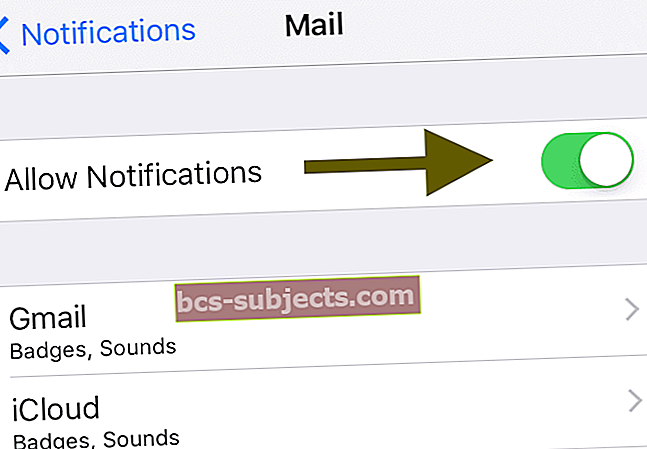
نوصي بهذه الخطوة فقط للمشكلات المستمرة أو المتكررة مع عدد البريد الإلكتروني غير المقروء لتطبيق البريد.
حذف وإعادة تثبيت تطبيق البريد
إذا كنت تستخدم نظام التشغيل iOS 10 والإصدارات الأحدث ، فإن Apple تسمح الآن للمستخدمين بحذف تطبيقات أصلية معينة ، بما في ذلك تطبيق Mail! عند حذف تطبيق البريد ، فإنه يحذف أيضًا جميع بياناتك المحلية ولكن لا يتم حذف أي مستندات أو بيانات مخزنة عبر iCloud.
أولاً ، قم بإزالة البريد
- على iDevice الخاص بك ، اضغط مع الاستمرار على تطبيق Mail برفق حتى يهتز أو حتى ترى قائمة الإجراء السريع
- إذا لم يهتز ، استخدم ضغطًا أقل
- اختر حذف من الإجراءات السريعة أو انقر فوق x ، في الجزء العلوي الأيسر من التطبيق ، ثم انقر فوق إزالة
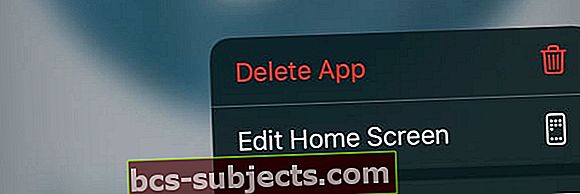
- اضغط على زر الصفحة الرئيسية للإنهاء أو اضغط على تم
إذا قمت بإقران جهازك بـ Apple Watch ، فإن إزالة تطبيق Mail من iPhone يؤدي أيضًا إلى إزالة التطبيق من Apple Watch.
بعد ذلك ، قم باستعادة البريد
- افتح متجر التطبيقات
- اضغط على علامة التبويب السفلية للبحث واكتب البريد في حقل التركيز
- اضغط على أيقونة السحابة لإعادة تثبيت البريد
- بعد إعادة التثبيت ، انتقل إلىالإعدادات> كلمات المرور والحساباتوتبديل "تشغيل البريد" لجميع الحسابات المدرجة
- بالنسبة للأشخاص الذين يستخدمون iOS 10 أو ما دونه ، تحتاج إلى إعادة إدخال تفاصيل حسابك. اذهب إلىالإعدادات> البريدوأضف حساباتك مرة أخرى
إذا كان لديك Apple Watch ، فإن استعادة البريد إلى جهاز iPhone المقترن يؤدي أيضًا إلى استعادة هذا التطبيق على Apple Watch.
هل تريد خيارًا آخر لحذف البريد؟
يمكنك أيضًا حذف التطبيقات وإعادة تثبيتها من خلال تطبيق الإعدادات. اذهب إلىالإعدادات> عام> تخزين iPhone (أو iPad ، تخزين iPod Touch.) 
ثم قم بالتمرير لأسفل في القائمة لتحديد موقع تطبيق البريد ، واضغط عليه وحدد حذف التطبيق.
بالنسبة للأشخاص الذين يستخدمون iOS 11 والإصدارات الأحدث ، لا تحدد تطبيق إلغاء التحميل لأن هذا يحافظ على جميع مستندات وبيانات تطبيق البريد وقد تعود المشكلة بعد إعادة التثبيت.
لا وقت؟ تحقق من الفيديو لدينا!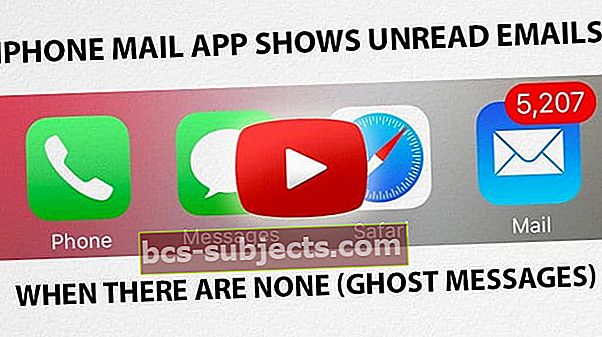
إذا كان الوقت يمثل مشكلة أو كنت بحاجة إلى التعلم من خلال المشاهدة ، فقم بإلقاء نظرة على الفيديو الخاص بنا واتبعه بينما نتصفح أفضل النصائح لجعل تطبيق البريد الخاص بك يعمل بشكل طبيعي مرة أخرى.
نصائح للقارئ
- إذا كان لديك جهاز Mac ، فافتح تطبيق البريد وحدد جميع رسائل البريد الإلكتروني كمقروءة. هذا عادة يحل المشكلة
- افتح بريدك الإلكتروني عبر متصفح الويب أو التطبيق الخاص به (وليس تطبيق بريد Apple) ، ثم اكتب التسمية: غير مقروءة في مربع البحث. يجب أن يُظهر لك هذا البحث أي رسائل في حسابك تم وضع علامة عليها كغير مقروءة - ضع علامة عليها كمقروءة أو اقرأها أو احذفها
- لقد دخلت للتو إلى حساب البريد الإلكتروني الخاص بي على الإنترنت وبحثت عن "غير مقروء". أظهر لي كل البريد غير المقروء الذي ، لسبب ما ، لن يظهر عند التمرير عبر بريدي على iPhone. تم وضع علامة عليها كمقروءة وقمت بإصلاح مشكلتي على سبيل المثال!
- حل Richo هذا عن طريق تسجيل الدخول إلى إصدار الويب من Gmail ووضع علامة على رسائل البريد الإلكتروني الخاطئة كمقروءة
- إليك الحل الذي أجريته: انتقل إلى تطبيق رمز البريد الإلكتروني ، وحدد البريد الإلكتروني المثير للقلق ، وانقر على "تعديل" (أعلى الزاوية اليمنى) ، وفي الجزء السفلي ، انقر على "وضع علامة على الكل" ، ثم وضع علامة "مقروءة" كلها. فيولا ، تم إصلاحه!
- ابحث عن مجلد "كل البريد". إذا كان يحتوي على أي رسائل بريد إلكتروني غير مقروءة ، فامسح هذا البريد وحدده كمقروء. بالنسبة لي ، بمجرد القيام بذلك ، تم تحديث جهاز iPhone الخاص بي ، وتم تصحيح المشكلة!
- بالنسبة لجهاز iPhone ، اختفت الرسائل الخفية عن طريق تعطيل البريد ، ثم إيقاف تشغيله ، ثم تشغيله مرة أخرى ، ثم إعادة تمكين البريد.
- لقد قمت بوضع علامة "غير مقروءة" على جميع رسائلي ، وانتظرت دقيقة ثم قمت بتمييزها جميعًا كمقروءة. لقد نجح هذا بالنسبة لي!
- اضطررت إلى فرض إعادة تعيين جهاز iPad (Home plus Power) بدلاً من إيقاف تشغيله ، ولكن بعد ذلك نجح الأمر.
- من الأسهل بكثير وضع علامة "مقروءة" على جميع رسائل البريد الإلكتروني.
- كان علي أن أتخذ خطوة إضافية وأذهب إلى عام> القيود> السماح بالتغييرات> الحسابات وانقر على "السماح بالتغييرات" قبل أن أتمكن من إيقاف تشغيل البريد ، ولكن بمجرد أن أفعل ذلك ، نجح الأمر.
- لقد حذفت حساب البريد الإلكتروني الخاص بي من الإعدادات ، وقمت بتسجيل الدخول مرة أخرى ، وعمل مثل السحر. لقد ولت 35 من رسائل البريد الإلكتروني غير المقروءة!
- انتقل إلى الإعدادات المتقدمة داخل حساب البريد الإلكتروني الفردي واسحب علامة التبويب SSL. ثم اخرج. يجب أن يرحلوا. لإعادة التشغيل ، انتقل إلى الإعدادات مرة أخرى وشغل بريدك الإلكتروني باتباع الخطوات المذكورة أعلاه.
- ذهبت مباشرة إلى خادم البريد الإلكتروني الخاص بي - في حالتي ، AOL.com وقمت بتسجيل الدخول عبر Chrome ووضع علامة على جميع رسائل البريد هناك كمقروءة. يبدو أنه حل المشكلة وظهر على الفور على هاتفي بشكل صحيح. لا يبدو أن أيًا من الإصلاحات المذكورة أعلاه يعمل ، لكن هذا لم ينجح في الوقت الحالي.